Ha pasado mucho tiempo desde que Apple fue un distante subcampeón de Microsoft en el mundo de las computadoras personales. Aún así, Windows es el sistema operativo (SO) de escritorio más popular.
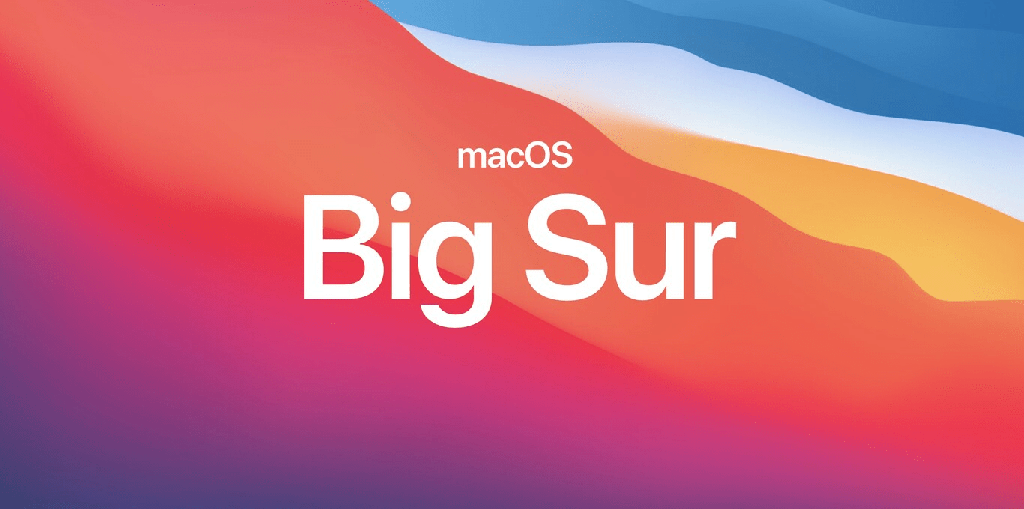
Si es principalmente un usuario de Windows, es posible que deba sumergirse en el mundo de Mac con poca frecuencia. En lugar de comprar una MacBook, puede instalar macOS en una máquina virtual en su PC con Windows.
¿Puedo ejecutar macOS en Windows?
Si es un usuario avanzado de Windows, sabe que puede ejecutar Linux u otras versiones de Windows dentro de Hyper-V. Si es un usuario avanzado de Mac, sabe que puede ejecutar Windows en una Mac con Boot Camp o una máquina virtual como VMWare Fusion, Parallels o VirtualBox. Pero, ¿puedes ejecutar macOS en Windows? Puede ejecutar macOS en VMWare en Windows, pero usar VirtualBox es gratis.
Puede instalar macOS en VirtualBox en Windows si tiene:
- Una copia obtenida legalmente de un macOS
- Al menos 2 GB de RAM de repuesto
- Una CPU basada en 64 bits con al menos 4 CPU lógicas
- Acceso de administrador en la PC
Afortunadamente, muchas computadoras superan los requisitos mínimos de hardware.
Obtenga una copia de macOS
Abra la App Store de Apple y descargue una copia de BigSur. Es un sistema operativo completo, por lo que es una gran descarga. Asegúrese de tener el espacio y el tiempo para descargarlo. Si no tiene acceso para descargar macOS BigSur desde la App Store, no recomendamos usar otras versiones que se encuentran en Internet, por razones de seguridad.
Instalar VirtualBox en Windows
La versión más reciente de VirtualBox con la que este proceso parece funcionar es VirtualBox v6.1.26. Vaya al sitio de descarga de VirtualBox 6.1.26 y seleccione VirtualBox-6.1.26-145957-Win.exe. También seleccione el paquete de extensión VirtualBox Oracle_VM_VirtualBox_Extension_Pack-6.1.26-145957.vbox-extpack.
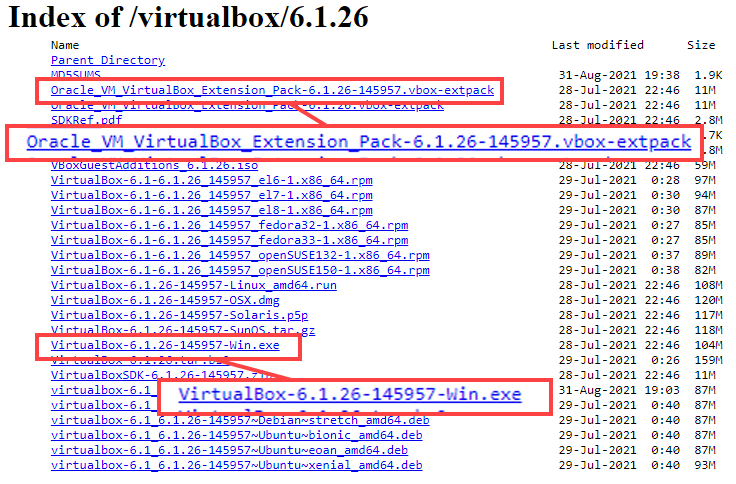
- Instale VirtualBox ejecutando el instalador descargado.
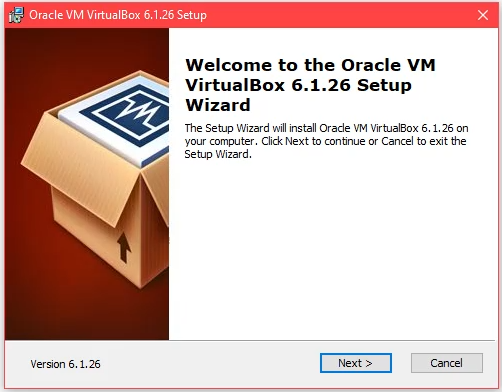
- Cuando se complete la instalación de VirtualBox, instale el paquete de extensión de VirtualBox.
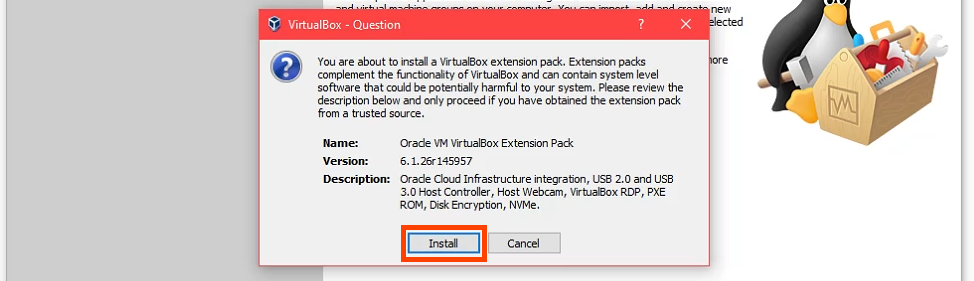
Crear una máquina virtual en VirtualBox
Piense en crear una máquina virtual como construir una computadora dentro de su computadora. Esto le da a macOS su propio lugar para instalar y asigna los recursos que necesita para funcionar.
- Seleccione el botón Nuevo.

- Introduzca un nombre para la máquina virtual en el campo Nombre. Es más fácil trabajar con un nombre simple, como macOS. Seleccione dónde se instalará la máquina virtual macOS en el campo Carpeta de la máquina. Para una PC con varios discos, elija un disco con al menos 100 GB de espacio libre. Si es posible, elija un disco SSD. Eso ayudará al rendimiento. O déjalo como predeterminado. VirtualBox establecerá automáticamente el Tipo en Mac OS X y la Versión en Mac OS X (64 bits) según el nombre ingresado para la VM.
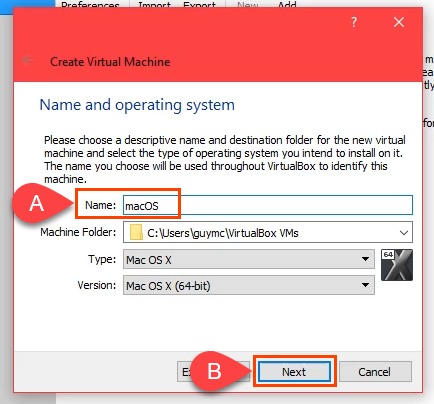
- Asigne la mayor cantidad de memoria posible para la máquina virtual macOS sin exceder el 50 % de la memoria total. Su PC todavía necesita recursos también.
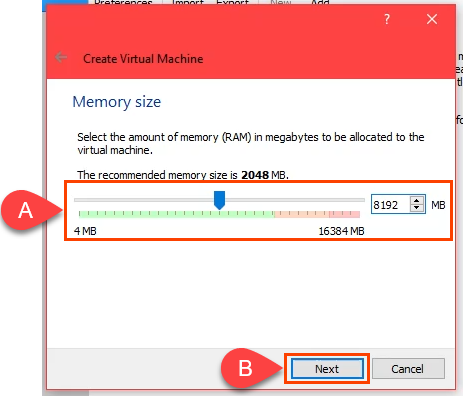
- Asegúrese de que Crear un disco duro virtual ahora esté seleccionado y seleccione Crear para continuar.
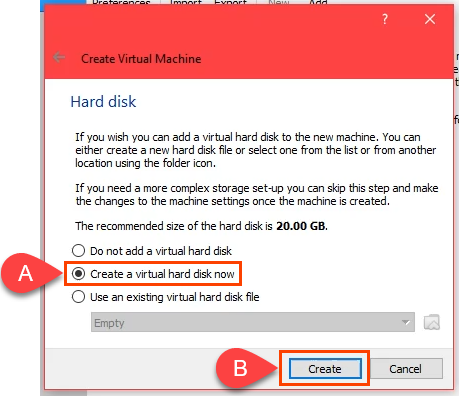
- Elija un tipo de archivo de disco duro. El VHD predeterminado es bueno. O elige otro en función de lo que necesites.
- VDI (Imagen de disco de VirtualBox): solo funciona en VirtualBox. Si pudiera migrar la VM a otro host de VM como Hyper-V o VMWare, no elija este.
- VHD (disco duro virtual): bueno para migrar la máquina virtual a Hyper-V.
- VMDK (disco de máquina virtual): bueno para migrar la VM a VMWare.
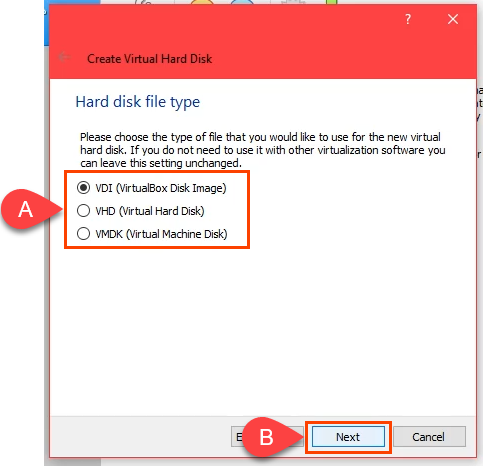
- Si está creando macOS en una unidad SSD o nvMe, puede seleccionar Asignación dinámica. Los SSD son lo suficientemente rápidos para cambiar el tamaño sin afectar mucho el rendimiento. Si no está seguro, elija Tamaño fijo. Seleccione Siguiente para continuar.
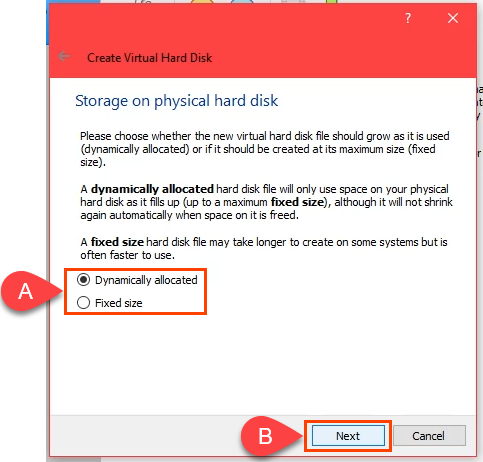
- En la pantalla Ubicación y tamaño del archivo, deje la ruta de la carpeta predeterminada. Asigne un mínimo de 60 GB para el disco duro virtual. Si planea instalar varios programas o actualizar macOS a Monterey, use al menos 100 GB. Seleccione Crear para continuar.
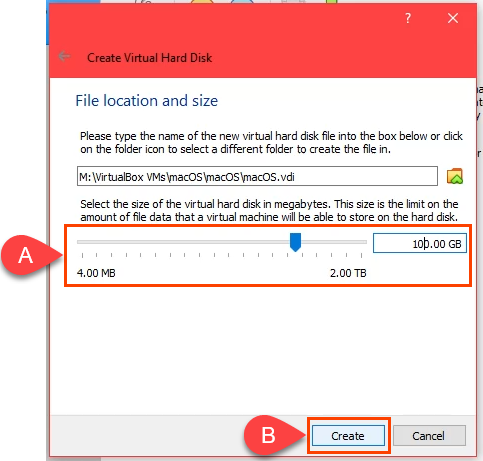
- Cuando finalice el proceso de creación de la VM, seleccione la VM de macOS y seleccione el botón Configuración.

- Vaya a la página Sistema y luego a la pestaña Placa base. En el campo Orden de arranque, desmarque Disquete. Use las flechas hacia arriba y hacia abajo para ajustar el orden de arranque de modo que Óptico sea primero y Disco duro sea segundo. Es bueno dejar los valores predeterminados para las opciones restantes como están.
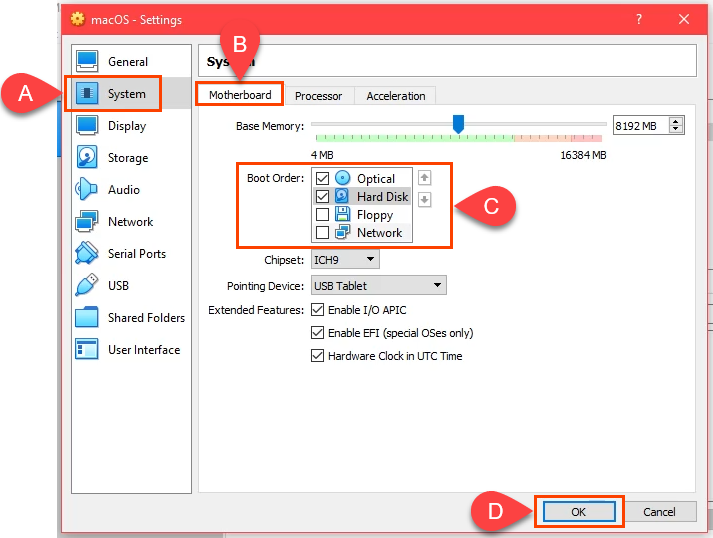
- Vaya a la pestaña Procesador. Ajuste los procesadores a al menos 2 CPU. Si su CPU tiene 4 núcleos y 8 procesadores lógicos, VirtualBox le mostrará que tiene hasta 8 CPU para usar. No uses más de la mitad. Deje el Límite de ejecución al 100 % y Habilitar PAE/NX también debe estar seleccionado de manera predeterminada. Seleccione Aceptar para continuar.
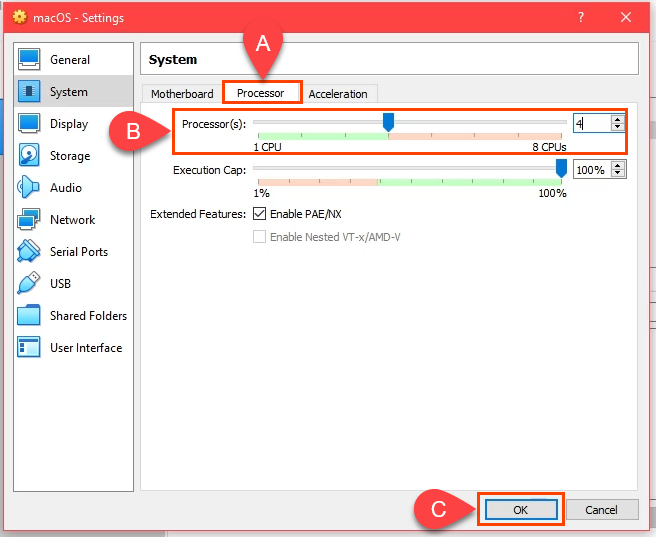
- Vaya a la página Pantalla, luego a la pestaña Pantalla. Maximice la memoria de video a 128 MB. Deje seleccionados los valores predeterminados para las demás opciones de esta pestaña.
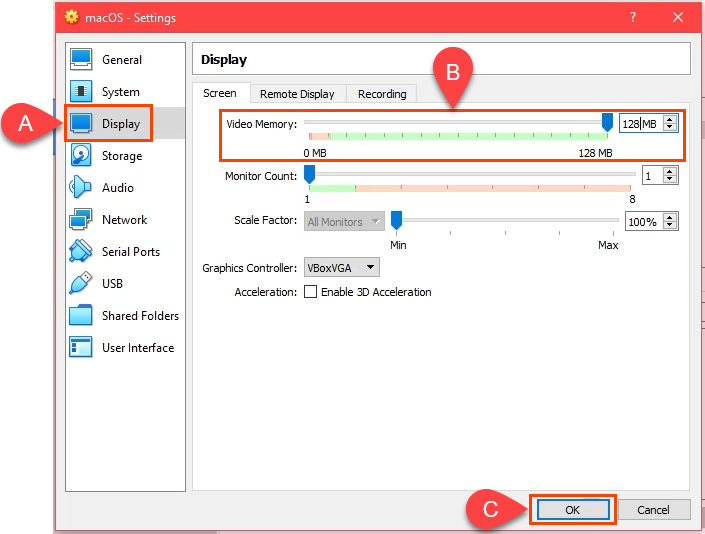
- Vaya a la página Almacenamiento. Seleccione Controlador: SATA y luego marque la casilla Usar caché de E/S del host. Luego seleccione el dispositivo de almacenamiento vacío.
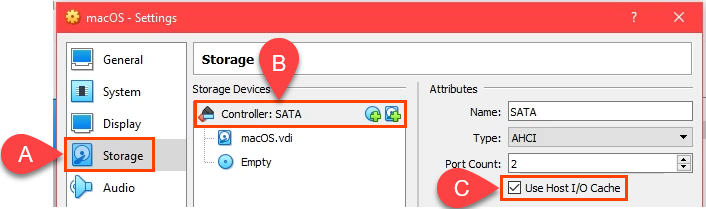
Seleccione el icono de DVD junto al campo Unidad óptica. Luego seleccione Elegir un archivo de disco. Navegue hasta donde almacenó la descarga de macOS .iso y selecciónela. Seleccione Aceptar para continuar.
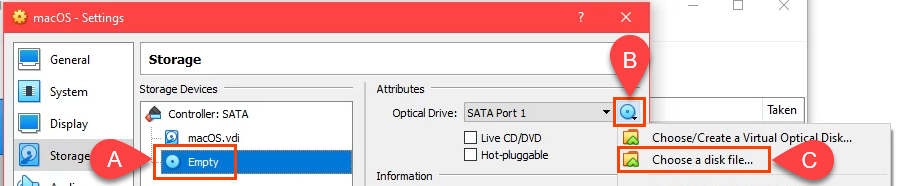
- Para completar el siguiente paso, salga de VirtualBox. El siguiente paso no funcionará si no sale de él o sigue ejecutándose como un proceso zombi. No podrá crear la máquina virtual macOS. Después de cerrar VirtualBox, abra el Administrador de tareas y asegúrese de que el proceso no aparezca en la lista.
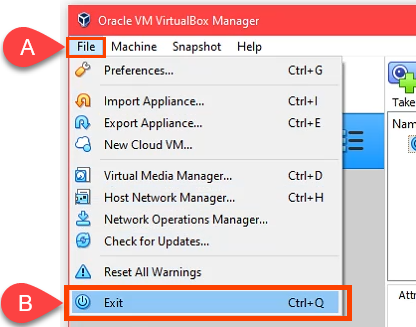
- Vaya a GitHub y obtenga los códigos de VirtualBox macOS. Cópielos desde allí y péguelos en el Bloc de notas. Será necesario editar los códigos para que coincidan con la situación de su máquina virtual macOS.
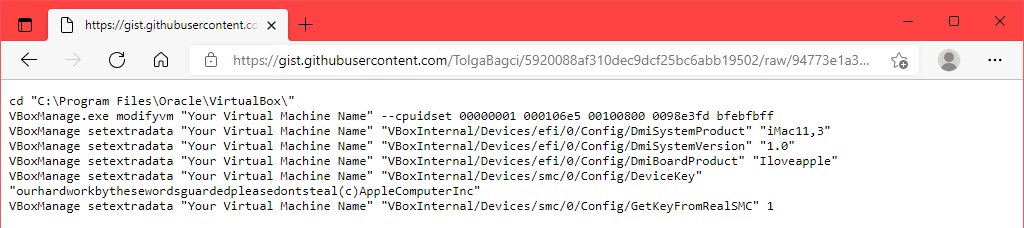
Si instaló VirtualBox en una ubicación diferente a la que se muestra en la primera línea, edite la primera línea para que coincida.

En las líneas restantes, cambie el Nombre de su máquina virtual A macOS, el nombre que le dio a esta máquina virtual.

- Abra el símbolo del sistema como administrador. Copie la primera línea de código e ingréselo. Esto cambiará el directorio base en el símbolo del sistema a donde instaló VirtualBox. Luego copie, pegue y ejecute cada línea por sí misma en el símbolo del sistema.
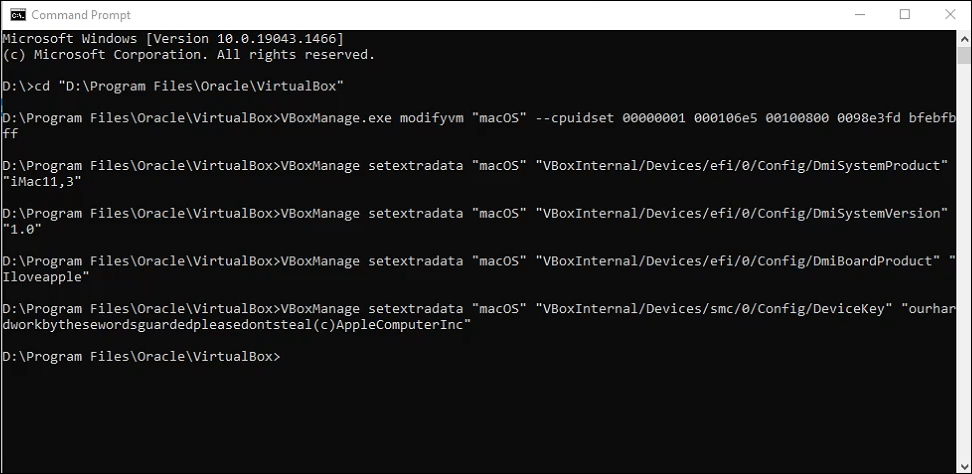
Instalar macOS Big Sur
- Cuando finalice el último comando, cierre el símbolo del sistema y abra VirtualBox nuevamente. Elija su máquina virtual macOS y seleccione Iniciar .
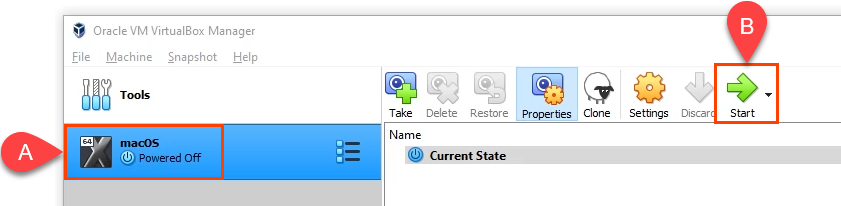
- Verás mucho texto blanco sobre un fondo negro. Esto puede tardar unos minutos. Si el paso de texto blanco y fondo negro continúa durante más de 15 a 20 minutos, probablemente no funcionará. Verás el icono de Apple y una barra de progreso. Si llegas tan lejos, es probable que funcione.
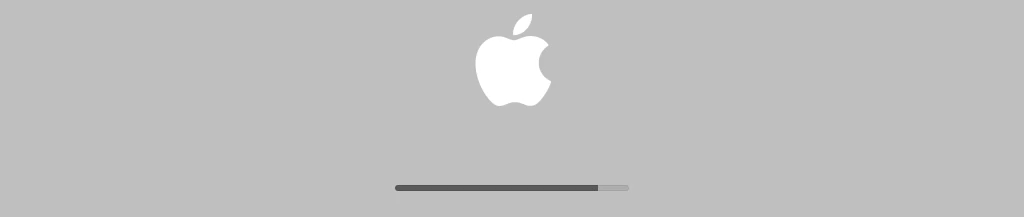
- A continuación, verá la pantalla Idioma. Elija el idioma que prefiera y seleccione la siguiente flecha para ir a la pantalla de recuperación de macOS.
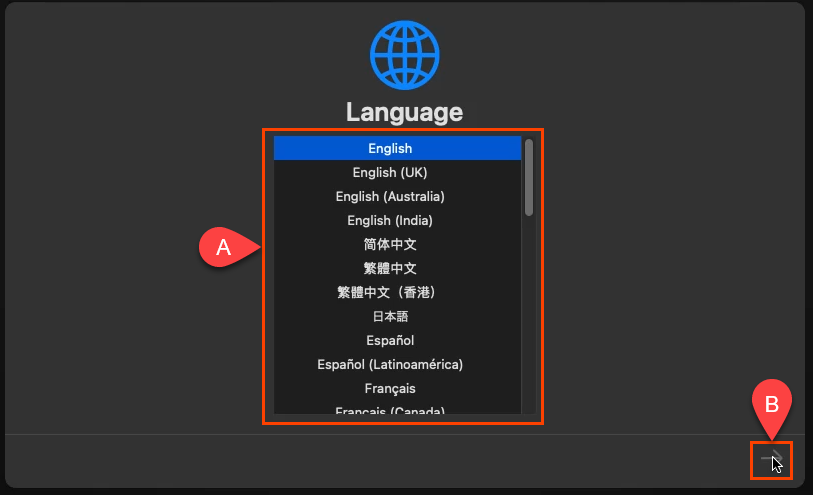
- Seleccione Utilidad de disco.

- En la pantalla Disk Utility, seleccione VBOX HARDDISK MEDIA en la columna de la izquierda y seleccione Erase .

- Le pedirá que confirme que desea borrarlo. También debe darle al volumen un nuevo nombre. Cualquier nombre servirá. Seleccione Borrar para continuar.
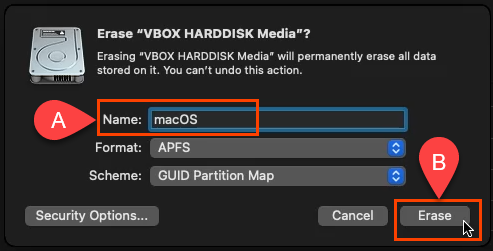
- Una vez que el volumen se haya borrado y cambiado de nombre, seleccione Listo para continuar.
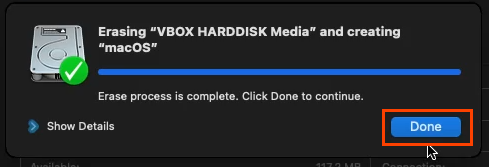
- Cierra la ventana de la Utilidad de disco.

- En la pantalla Recuperación, seleccione Instalar macOS Big Sur y luego Continuar.
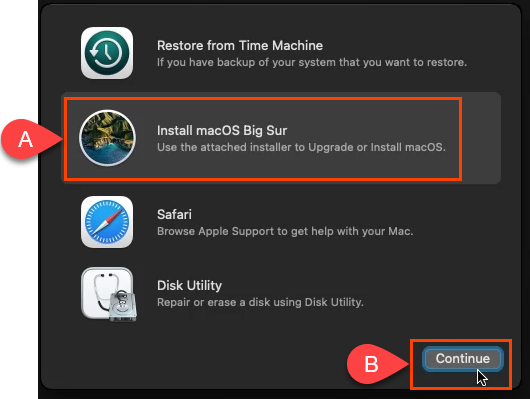
- Te pide que continúes de nuevo. Luego le pedirá que acepte el acuerdo de licencia de software (SLA) dos veces. Acepte si desea continuar.
- Seleccione el disco para instalar macOS Big Sur. Solo se debe mostrar su disco macOS, así que haga clic en eso. Luego selecciona Continuar.
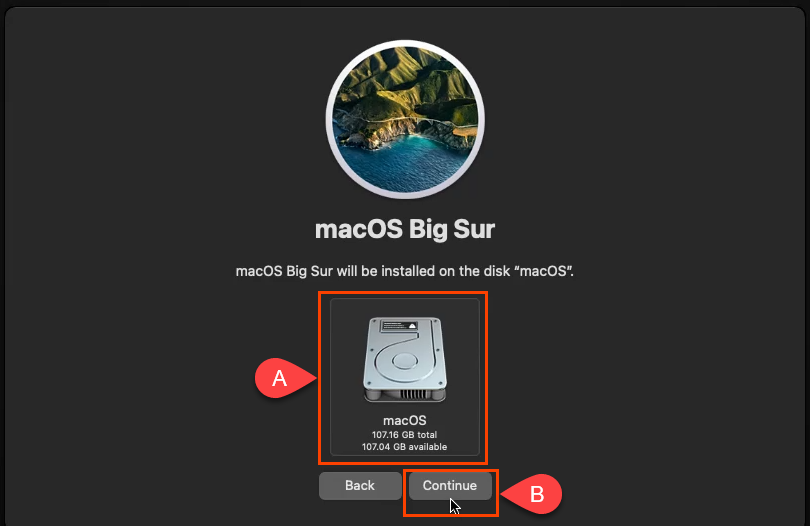
- Comienza a instalarse. La pantalla podría decir que quedan entre 12 y 18 minutos. No es correcto ya que esta parte puede tomar una hora.

- Irá a una pantalla negra con texto blanco, luego a una pantalla gris con el logotipo de Apple que dice Menos de un minuto restante Queda mucho más de un minuto.

- Eventualmente, verá la pantalla Seleccione su país o región. Ahora estás en la configuración de tu macOS recién instalado. Ir a través de la configuración.
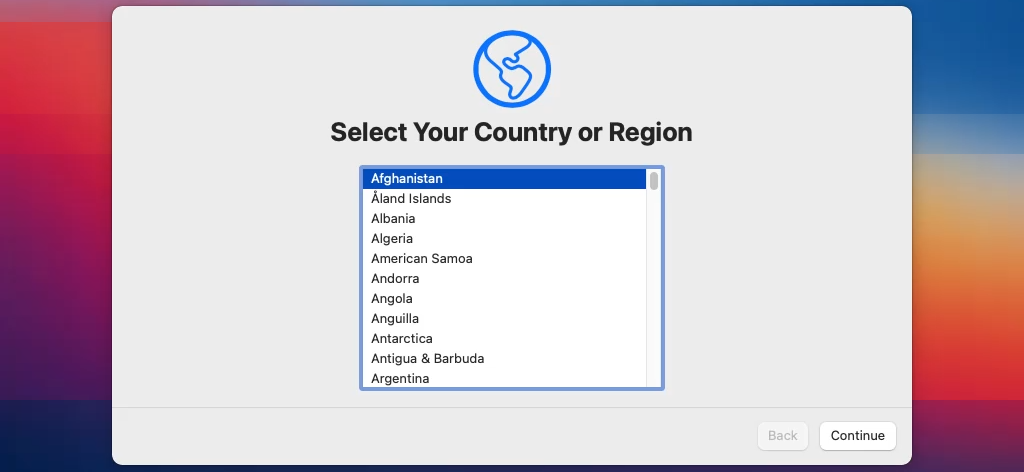
- Una vez que haya completado la configuración, tome una instantánea del estado recién instalado. Esto le permite volver a él fácilmente en caso de que algo salga mal con la máquina virtual macOS en el futuro.
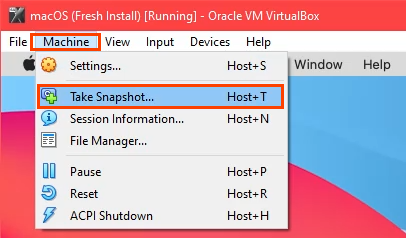
Cambiar la resolución de la máquina virtual macOS
Si prefiere una resolución mayor que la predeterminada de VirtualBox, también puede hacerlo.
- Apague la máquina virtual macOS y salga por completo de VirtualBox.
- Abra el símbolo del sistema como administrador.
- Navegue hasta donde está instalado VirtualBox.
- Introduzca el siguiente comando:
VBoxManage setextradata macOS VBoxInternal2/EfiGraphicsResolution 19201080
La última parte del comando, 1920X1080 es la resolución. Se puede cambiar a cualquiera de las resoluciones admitidas 1280X720, 1920X1080, 2560X1440, 2048X1080, 3840X2160, 5120X2880 o 7680X4320. Sin embargo, algunos pueden no funcionar para usted. Después de que se complete el comando, reinicie VirtualBox y su máquina virtual macOS para asegurarse de que el cambio funcione.
Consejos sobre el uso de macOS en VirtualBox
Durante la instalación, si ve una barra diagonal como una señal de prohibido estacionar, la instalación no funcionará. Apague la máquina ya que no tiene sentido esperar.

Nuevamente, verifique para asegurarse de que aplicó los códigos de VirtualBox correctamente. Cierre completamente VirtualBox y vuelva a aplicarlos si es necesario.
Si eso no funciona, cambie la configuración de la VM para usar menos RAM o CPU. A veces, la PC no puede mantenerse al día con una configuración más alta.
Una vez que se completa la instalación, puede cambiar la configuración de la VM para usar más RAM o CPU para aumentar el rendimiento, siempre que no esté haciendo nada más en la PC host.
¡Disfruta de tu nueva máquina virtual macOS!








